Abre una imagen cualquiera en Photoshop y dirígete a Imagen > Modo, podrás ver el modo de color y también la profundidad de bits, que determina el número máximo de colores a representar en cada pixel.
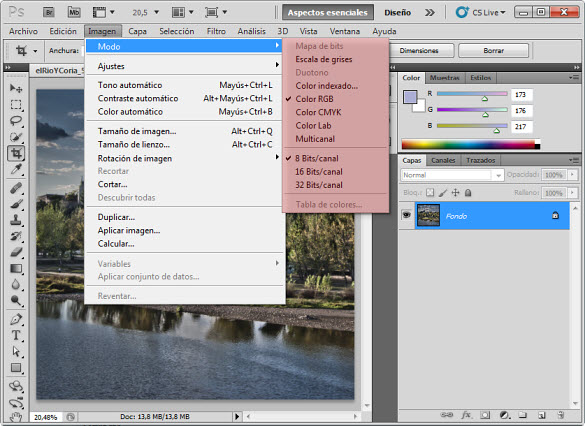
De este modo no sólo verás el modo y la profundidad de color de la imagen, sino que incluso podrás modificarlos indicando los valores que desees.
Si únicamente quieres ver el modo y la profundidad y no deseas modificarlo, también puedes ver esta información en la barra de título de la imagen.
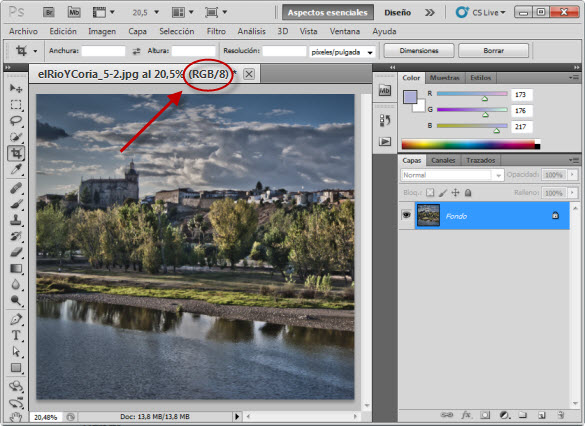
En este caso, como puedes ver, se trata de una imagen en modo RGB y con una profundidad de color de 8bits. Que, por supuesto, es la misma información que se proporciona a través de la opción Imagen > Modo.
¿De Dónde Vienen Esas Siglas: RGB, CMYK…?
 Como si de una clase de plástica se tratase, los periféricos que representan o generan las imágenes digitales actúan produciendo los colores definitivos a partir de otros.
Como si de una clase de plástica se tratase, los periféricos que representan o generan las imágenes digitales actúan produciendo los colores definitivos a partir de otros.¿O acaso no te acuerdas de cuando mezclabas témpera de color azul y amarilla para obtener verde?
Es decir, los colores se representan mezclando, a su vez, colores primarios o básicos y en función de la presencia y de la intensidad de los distintos colores mezclados se obtienen los colores reales.
Pues bien, los modos de color vienen determinados, entre otros motivos, por los colores que se toman como primarios y que configuran los llamados canales que componen una fotografía.
De ahí es de donde vienen, por ejemplo, las siglas RGB: Red, Green, Blue (Rojo, Verde y Azul) y también CMYK: Cyan, Magenta, Yellow y blacK (Cián, Magenta, Amarillo y Negro).
Ya te he introducido los archiconocidos canales, veamos ahora en detalle los modos de color más populares.
RGB: La Mezcla Aditiva
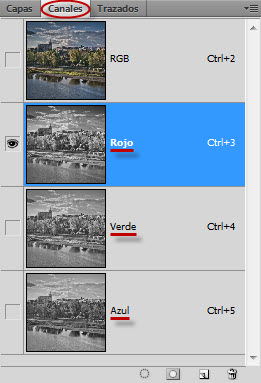 Se trata de un modelo que mezcla tres canales: Red, Green, Blue (Rojo, Verde y Azul).
Se trata de un modelo que mezcla tres canales: Red, Green, Blue (Rojo, Verde y Azul).Es el empleado por aquellos dispositivos que componen los colores en base a la adición o suma de luces emitidas por los distintos elementos que generan el color.
Estoy hablando de monitores, proyectores, escáneres, cámaras. Este modo es, sin duda, el más extendido y conocido y permite describir los colores en función de la presencia o ausencia de los sus tres colores primarios.
Así, el color (0, 0, 0) representa la ausencia total de color, es decir, el negro. Por su parte, si hablamos de una imagen cuya profundidad de color es de 8 bits, el color (255, 255, 255) representa el blanco puro.
Si quieres ver los canales de que está compuesta una imagen en este modo, cerciórate de que la estás visualizando en modo RGB, como vimos en el apartado anterior, y visualiza la ventana de canales (Ventana > Canales).
Observando cada canal podrás ver aquellas zonas en las que predominan los rojos, verdes o azules.
Como te hemos mostrado en otros artículos, es importante saber cómo acceder a los canales que componen nuestra imagen, ya que es posible que necesites realizar acciones sobre un canal concreto.
Por darte un ejemplo, en este artículo sobre la técnica HDR utilizamos el canal Azul para potenciar la fuerza del cielo, algo que es muy frecuente en este tipo de técnicas.
CMYK: La Mezcla Sustractiva
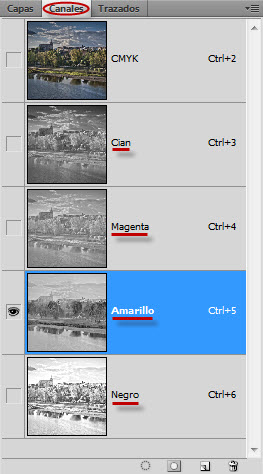 Si el anterior modo se basaba en la suma de colores, éste se basa en la resta.
Si el anterior modo se basaba en la suma de colores, éste se basa en la resta.Lo que hace es, partiendo del blanco (la presencia de todos los colores), ir sustrayendo color al blanco mediante el uso de los colores complementarios a los anteriores.
Es el modo empleado, fundamentalmente, por impresoras y otros periféricos que se basan en el uso de tintas.
En este caso, la ausencia de tintas es el color del papel (blanco), mientras que la adición de los colores Cián, Magenta y Amarillo debería dar Negro.
Sin embargo, como como el negro que da no es excesivamente puro, sino más bien color café, este modo se complementa con la tinta negra.
En este caso los ficheros tienen un mayor tamaño, ya que hay que considerar 5 canales en lugar de 3 y cada pixel se obtiene, por tanto, a partir de la conjunción de información sobre 5 canales.
Por ese motivo, no es muy apropiado, ni habitual trabajar en este modo, ya que la imagen pesa más y no está pensado para tal fin.
El uso del mismo en un programa de retoque es únicamente para cerciorarse, después de haber trabajado la imagen en modo RGB, de que la imagen que producirá la impresora, mediante la conversión a través de un perfil de impresión que deben habernos indicado desde el servicio de impresión, será la que esperamos.
Aunque te parezca mentira, existen colores representados en RGB que es difícil conseguir en CMYK. Y por eso resulta tan importante confirmar que se mantienen los colores deseados en el perfil de impresión que se usará para generar las fotografías.
LAB: El Modo Independiente
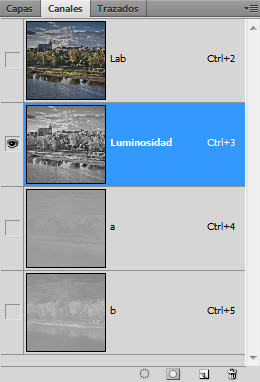 Parece que con el modelo sustractivo y el aditivo estaba todo dicho. De hecho, ya te he enumerado todos los periféricos que conoces para la representación de imágenes con el modo de color que usan, ¿verdad?
Parece que con el modelo sustractivo y el aditivo estaba todo dicho. De hecho, ya te he enumerado todos los periféricos que conoces para la representación de imágenes con el modo de color que usan, ¿verdad?Pues sí, pero existe un modelo también ampliamente extendido cuya particularidad es la de ser independientemente del dispositivo.
Se trata del modo conocido como LAB, que consta de tres canales: Luminosidad, A y B y que aunque suene un poco a chino, es el modelo que más se acerca a la forma que tiene el ojo humano de percibir los colores.
El uso que suele darse a este modo es, principalmente, como punto intermedio de conversión entre modos.
¿Por qué? Pues porque se trata del modo que puede representar una mayor gama de colores y porque es independiente del dispositivo, con lo que aseguramos una mejor conversión.
Aunque también puedes usarlo para conseguir efectos o retoques curiosos. De hecho, si llevas tiempo siguiéndonos y tienes buena memoria, recordarás que ya te hablamos sobre este modo como alternativa para conseguir un curioso acabado Blanco y Negro.
Otros Modos: Escala de Grises, Mapa de Bits, Multicanal…
Existen, como puedes ver si accedes a Imagen > Modo, otro buen número de modos que puedes seleccionar para componer los colores de tus imágenes.Aunque lo cierto es que los tres anteriores son, sin duda, los más habituales y empleados por los usuarios de programas fotográficos.
No obstante, te daré unas breves pinceladas con respecto a estos otros modos:
- Escala de Grises: Posee un único canal que otorga a cada píxel un valor de gris que va desde el 0 (Negro) hasta el 255 (Blanco), si se utiliza una profundidad de 8 bits.
- Mapa de Bits: Cuenta con un solo canal, y en este caso, los pixels únicamente pueden tomar dos valores negro o blanco. Es el modo más pobre, pero también el menos pesado en lo que se refiere al tamaño de imagen.
- Duotono…: Dispone de un único canal, en el que cada pixel puede tomar un valor entre 2, 3 ó incluso 4 colores. Aunque lo más habitual es hacer uso de 2 colores. Puede ser una buena vía para realizar virados, tono sepia, etc.
- Color indexado: Es el empleado en formatos como .gif en donde se cuenta con una paleta reducida de 256 colores (tabla de colores de consulta, CLUT) que es específica para cada imagen en concreto, de modo que cada píxel sólo puede tomar un valor entre éstos. Es un modo muy ligero, pero que limita bastante la edición de la imagen.
- Multicanal: Cuenta con tres canales, de manera que cada uno dispone de 256 niveles de gris. Las especificaciones de Photoshop indican que se utiliza en impresión especializada, aunque, sinceramente, nunca lo he utilizado.
Ahora Ya Conoces Los Modos
El artículo, como has podido ver, no pretendía ser una clase magistral sobre los distintos modos de representar el color, pero sí buscaba proporcionarte una idea de los modos existentes y, sobre todo, de sus principales usos.http://antona.wordpress.com/2010/10/08/modo-de-color/
No hay comentarios:
Publicar un comentario